Plano de internet apertado? Descubra o que cortar e o que manter para melhorar o seu plano de internet.
Para usuários residenciais no Brasil com franquia de dados limitada, este texto oferece orientações técnicas e processuais. O objetivo é ajudar a encontrar um equilíbrio entre custo e benefício. Isso assegura a manutenção de uma conexão de internet essencial para atividades como teletrabalho, ensino e eventos ao vivo.
Plano de internet apertado? o que cortar e o que manter
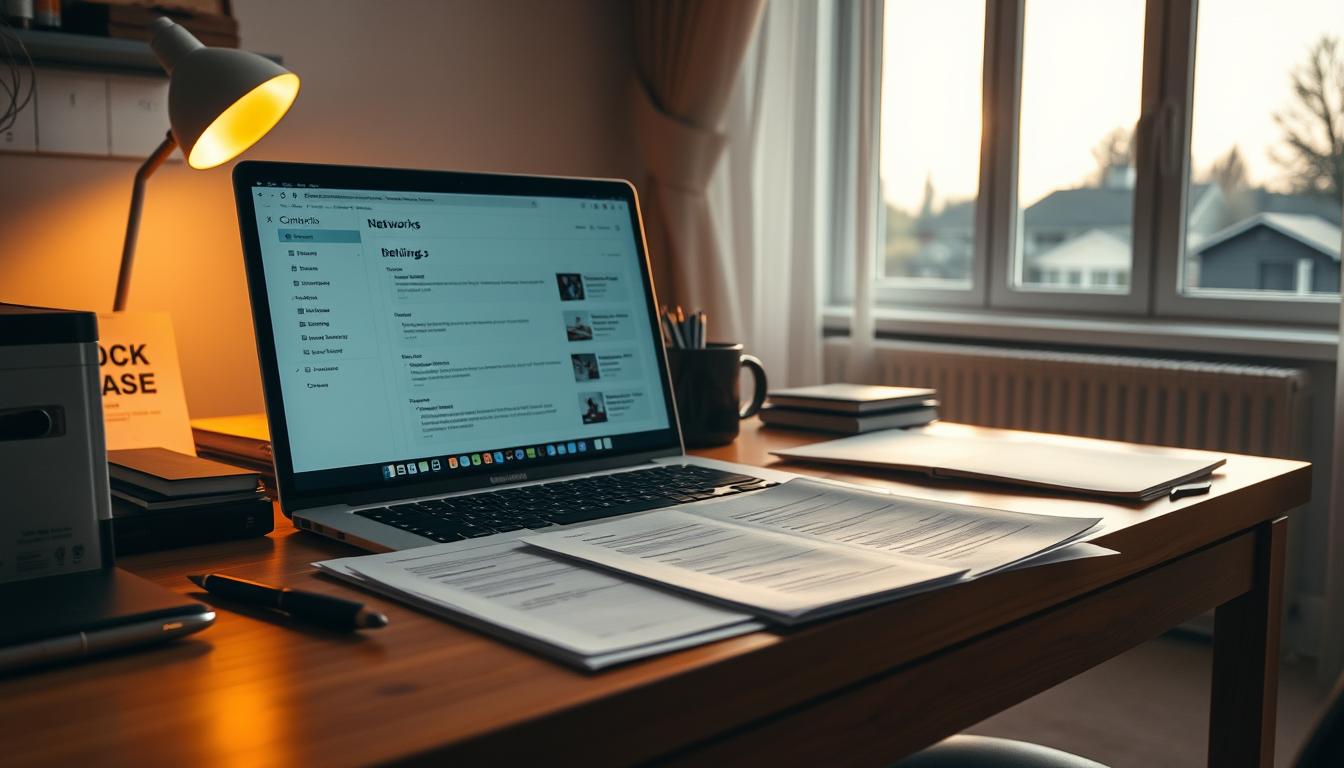
O processo começa com a criação de um mapa de consumo por aplicativo e por pessoa. Em seguida, são propostas ações comportamentais e ajustes de configuração. Isso inclui priorizar a qualidade de vídeo, desativar a reprodução automática e agendar downloads para a noite.
Na parte infraestrutural, é crucial distinguir entre fibra óptica e cabeamento Ethernet. Recomenda-se a instalação de fibra por uma empreiteira qualificada. O uso de cabos RJ45 Cat5e/Cat6/Cat6a deve ser ajustado conforme a necessidade de largura de banda. Testes técnicos, como perda de inserção e OTDR, devem ser documentados e cronometrados.
Os registros operacionais são essenciais neste processo. Ordens de serviço, histórico de atendimento e comunicação com a operadora são fundamentais. Eles ajudam a comprovar falhas externas na rede e a fundamentar negociações. A verificação do cabo Ethernet entre o roteador e os dispositivos é necessária para identificar gargalos internos.
Por fim, a estratégia inclui a aplicação contínua do mapa de consumo e a revisão trimestral. A possibilidade de testes de IPTV também é parte da estratégia. Essas etapas visam reduzir o uso supérfluo de dados. Assim, mantém-se apenas os serviços essenciais, garantindo a melhor relação custo-benefício.
Mapear consumo mensal por aplicativo e por pessoa
Primeiro, é essencial criar um mapa detalhado do consumo de dados. Este deve incluir o tráfego por dispositivo, usuário e aplicativo, observado por um período de 30 dias. Tal mapa revela padrões de consumo, horários de maior uso e serviços que mais consomem a franquia de dados.
Para essa tarefa, é recomendável empregar ferramentas em dois níveis. No celular, instale NetGuard ou GlassWire em dispositivos Android; para iOS, utilize os relatórios nativos de uso. No roteador, acesse a interface web ou adote firmware como OpenWrt ou DD-WRT. Também é possível usar aplicativos de marcas como TP-Link, Asus e Mercusys para segmentar o tráfego por IP e MAC e monitorar o consumo.
Medição e dados a coletar
Registre os bytes enviados e recebidos por cada aplicação. Calcule a taxa média e os picos em Mbps. Anote as sessões simultâneas e os dispositivos que mais consomem, como smart TVs e consoles. Também é importante separar o consumo por aplicativo para determinar a porcentagem do total consumido por serviço, como YouTube e Netflix.
Procedimento prático
Ative os logs de uso no roteador por 30 dias. Registre eventos grandes e repetitivos, como atualizações de sistema e streaming diário. Classifique os serviços em três categorias: alto, médio e baixo consumo. Assim, prioriza as ações que reduzem a maior parcela da franquia de dados com menos esforço.
Critérios técnicos e validação
Identifique os serviços que consomem a maior parte da franquia. Verifique se problemas físicos, como cabos RJ45 inadequados ou interferência EMI, elevam o tráfego. Realize testes de velocidade e perda de pacote para confirmar se retransmissões aumentam o consumo.
Referência operacional
Para exemplos práticos de teste em ambientes com IPTV e eventos ao vivo, consulte um estudo prático no link a seguir: teste de IPTV com acompanhamento. Esse material ilustra a coleta de consumo por aplicativo em cenários reais.
Cortar o que drena sem uso (auto-play, trailers, telas ociosas)
Identificar processos que geram tráfego sem interação direta permite reduzir consumo de dados. Reprodução automática em redes sociais e plataformas de vídeo, trailers nas páginas iniciais de serviços de streaming e telas ociosas em smart TVs e set-top boxes fazem parte desse conjunto.
Configurar aplicativos e navegadores para cortar auto-play mitiga reprodução indesejada. Em Facebook, Instagram, Twitter/X, TikTok e YouTube, desative a reprodução automática nas opções de conta. Em Chrome e Firefox, ajuste permissões de mídia ou instale extensões que bloqueiem reprodução automática.
Nos portais de vídeo, alterar preferências para cortar trailers evita streaming ocioso na página inicial. Serviços como Netflix, Prime Video e GloboPlay permitem desativar prévias automáticas em perfis de usuário. Ajuste cada perfil para interromper prévias e economizar banda.
Smart TVs e boxes costumam exibir demos e telas de boas-vindas que geram tráfego contínuo. Verifique modelos da Samsung, LG, Android TV e Apple TV para desativar telas ociosas e atualizações visuais. Configure atualizações críticas para horários programados, mantendo permissões quando necessário.
Estimativas de consumo ajudam a mensurar impacto. Vídeos de 30 s em 720p consomem entre 25 MB e 50 MB. Desligar dezenas dessas prévias por dia pode reduzir consumo em dezenas de megabytes diários. Use esse parâmetro para priorizar ações de cortar streaming ocioso.
Riscos operacionais exigem checagem prévia. Bloqueios amplos podem impedir atualizações essenciais de firmware ou conteúdo crítico. Reserve exceções para atualizações programadas e verifique logs do roteador para confirmar que permissões necessárias permanecem ativas.
Resumo prático em passos para reduzir consumo:
- Desativar reprodução automática em apps móveis e contas de usuário.
- Bloquear auto-play no navegador via configurações ou extensões.
- Desligar prévias automáticas em perfis de Netflix, Prime Video e GloboPlay.
- Ajustar telas de espera em smart TVs e set-top boxes para evitar telas ociosas.
- Programar atualizações críticas para horários de baixa demanda.
| Origem do tráfego | Ação recomendada | Economia estimada por evento |
|---|---|---|
| Redes sociais (Facebook, Instagram, X, TikTok) | Desativar auto-play nas configurações de conta | 25–50 MB por vídeo de 30 s |
| Plataformas de vídeo (YouTube) | Desativar reprodução automática e pré-rolagem | 30–60 MB por vídeo curto |
| Serviços de streaming (Netflix, Prime, GloboPlay) | Cortar trailers e prévias em perfis | 40–70 MB por prévia de 30–60 s |
| Smart TVs e set-top boxes | Desativar demos e telas de boas-vindas | 10–100 MB por hora em exibição contínua |
Manter só o que agrega valor no dia a dia
Antes de tomar decisões sobre assinaturas e serviços, é essencial criar um inventário detalhado. Este deve incluir a frequência de uso e a função de cada serviço. Assinaturas como streaming, backups em nuvem, VPN, jogos online e sincronização automática, como Google Fotos, iCloud e OneDrive, devem ser listadas. Esse processo facilita a comparação entre o uso e o custo mensal de cada serviço.
Para tomar decisões informadas, é importante utilizar métricas objetivas. Avalie o uso mensal em horas, o número de acessos e o impacto no trabalho remoto, na educação e na comunicação. Se possível, exporte históricos de uso, como os disponíveis em Netflix e Spotify, para comprovar o valor dos serviços. Calcule o custo por hora para uma análise mais precisa do custo-benefício.
Deve-se priorizar serviços essenciais que suportem as atividades diárias. Mantenha ao menos uma plataforma de entretenimento principal e ferramentas de comunicação. Pausar assinaturas de entretenimento menos utilizadas pode ajudar a reduzir gastos sem comprometer a internet essencial para o trabalho remoto.
Verifique se há redundância entre os backups e o armazenamento. Quando possível, consolide as bibliotecas para evitar serviços duplicados. Pausar backups automáticos durante os horários de pico pode melhorar a experiência sem perder dados, mantendo a sincronização programada ativa.
Adote procedimentos operacionais para gerenciar melhor os serviços. Exporte relatórios, compare o custo mensal com o percentual de uso e documente as decisões tomadas. Antes de cancelar uma assinatura, considere a suspensão temporária para avaliar o impacto. Essas medidas aumentam a eficiência financeira e mantêm os serviços úteis alinhados ao uso real.
Priorizar SD/HD em telas menores e reservar 4K para a sala
Defina perfis de reprodução para dispositivos móveis e telas pequenas. Configurar Netflix, YouTube e Prime Video para priorizar SD/HD reduz consumo por hora sem alterar a experiência em telas reduzidas.
Consumo por qualidade varia: SD (480p) ~0,7–1,0 GB/h, HD (720p/1080p) ~1,5–3 GB/h, 4K (2160p) ~7–15 GB/h dependendo do codec e bitrate. Trocar 4K por HD economiza aproximadamente 5–10 GB/h em transmissões longas.
Perfis e configurações por dispositivo
Crie perfis por usuário nas plataformas que suportam. No YouTube escolha manualmente a qualidade ao abrir um vídeo. No Netflix ajuste configurações de reprodução no perfil. Em Smart TVs defina resolução padrão para o aparelho secundário.
Aplicação prática em eventos e maratonas
Para eventos longos, priorizar SD em aparelhos móveis e tablets maximiza franquia. Reservar 4K para a sala torna possível assistir em alta resolução sem comprometer outros usos durante transmissões extensas.
| Qualidade | Consumo típico (GB/h) | Uso recomendado |
|---|---|---|
| SD (480p) | 0,7–1,0 | Celulares e telas pequenas |
| HD (720p/1080p) | 1,5–3 | Tablets e notebooks |
| 4K (2160p) | 7–15 | Smart TV principal na sala |
Considerações de rede e hardware
Verifique capacidade da rede local antes de ativar 4K. Cabos Cat6/6a e portas gigabit no roteador reduzem risco de gargalo. Ao usar 4K somente na sala prefira conexão cabeada RJ45 para estabilidade.
Para instruções detalhadas sobre configuração e otimização da qualidade de vídeo consulte esta referência: melhores dicas para otimizar sua experiência.
Adote a regra prática: priorizar SD/HD em dispositivos portáteis e reservar 4K para a sala. Ajustes por perfil e conexão podem reduzir consumo e preservar a franquia sem perda de qualidade quando a tela exige maior definição.
Desativar reprodução automática de prévias nos apps
Pré-visualizações que iniciam sozinhas aumentam o consumo de dados em sessões de navegação. Para reduzir esse consumo, desativar prévias é uma medida direta em aplicativos como Netflix, Prime Video, Globoplay, YouTube e Apple TV.
Para desativar prévias, acesse as configurações do app. Procure opções relacionadas a autoplay ou reprodução automática. Marque a opção para desativar a reprodução automática de prévias. No YouTube, desabilite a reprodução automática e prévias no feed. No Netflix, desative a opção “Iniciar vídeos automaticamente ao navegar”.
Em navegadores, bloqueie a reprodução automática e pré-carregamento. No Chrome, vá a site settings e ajuste Sound/Autoplay. No Firefox, use about:config para alterar os settings de autoplay. Esses ajustes ajudam a cortar auto-play e impedir que trailers sejam baixados sem solicitação.
Após alterar as opções, é recomendável limpar o cache. Sem limpeza, prévias já armazenadas podem continuar consumindo dados na primeira visita após a alteração. Verifique também as configurações de lojas de aplicativos e plataformas sociais para cortar trailers automáticos.
O impacto no consumo é significativo. Reduzir downloads de prévias evita acumular centenas de MB por sessão. Para controlar o uso total, combine desativar prévias com políticas de roteador e monitoramento de tráfego por usuário.
Guia rápido por aplicação
- Netflix: Configurações > Perfil > Preferências de reprodução > desativar iniciar vídeos automaticamente ao navegar.
- Prime Video: Configurações de reprodução > desativar autoplay de trailers.
- Globoplay: Ajustes do app > reprodução automática > desativar prévias.
- YouTube: Conta > Configurações > Reprodução e desempenho > desativar reprodução automática e prévias no feed.
- Apple TV: Ajustes do app > autoplay > desativar prévias e trailers.
Ao implementar essas etapas, cortar auto-play e cortar trailers reduz o consumo passivo. Combine esse ajuste com limpeza de cache para garantir que a redução de tráfego seja efetiva.
Agendar downloads de madrugada e assistir offline
Deslocar o tráfego intenso para períodos de menor uso melhora a eficiência da rede. Programar tarefas para a noite diminui a sobrecarga na rede doméstica e na operadora. Isso permite que a banda seja liberada para atividades ao vivo durante o dia.
Plataformas como Netflix, Prime Video, Disney+ e YouTube Premium oferecem a opção de baixar conteúdo para visualização offline. Antes de agendar transferências, é essencial verificar as limitações de dispositivos, a validade do conteúdo e as regras de DRM.
Configurar backups e sincronização de serviços como Google Drive, OneDrive ou iCloud para a noite evita congestionar a rede. Em dispositivos com QoS, é possível criar janelas de largura dedicada para esses processos, sem afetar o tráfego diário.
Para usuários avançados, a utilização de rsync e cron em NAS ou PCs permite a automação de downloads e backups durante a madrugada. É crucial que os scripts validem o espaço local e verifiquem a integridade dos arquivos antes de substituí-los.
Verificar o espaço em disco antes de programar é fundamental para evitar falhas e consumo desnecessário. Planejar o armazenamento das mídias baixadas ajuda a economizar dados, reduzindo a necessidade de streaming em horários de pico.
Reduzir o tráfego durante os períodos de maior uso melhora a latência para videoconferências e transmissões ao vivo. Agendar downloads para a madrugada e optar por assistir offline são estratégias que promovem a eficiência e economia de dados, sem comprometer a experiência diária.
Reduzir upload de fotos em qualidade original no celular
Quando o plano de internet é limitado, ajustar a rotina de backup evita uso excessivo. Serviços como Google Fotos, iCloud e OneDrive permitem alternar entre upload em qualidade original e opções comprimidas. Selecionar fotos em qualidade reduzida reduz tráfego sem eliminar o histórico visual.
Configurações recomendadas incluem mudar o backup para uma versão comprimida ou otimizada e limitar uploads automáticos a redes Wi‑Fi. Em iOS, ativar Otimizar Armazenamento do iPhone reduz transferências. Em Android, configurar Google Fotos para Fazer backup apenas quando conectado ao Wi‑Fi evita consumo em dados móveis.
As diferenças são quantitativas. Arquivos em fotos qualidade original, como RAW ou HEIF, podem variar de 3 MB a mais de 20 MB por arquivo. Compressão pode reduzir cada imagem para 0,5–3 MB, o que permite reduzir upload de fotos em escala sem perder referência visual.
Para usuários que precisam preservar os originais, adotar upload manual seletivo é uma opção. Transferências via cabo para computador ou NAS em horários fora do pico mantém cópia local e reduz a necessidade de backup fotos reduzida pela nuvem.
Aplicativos de redes sociais e backups de fabricantes, como Samsung Cloud, têm uploads automáticos que consomem dados. Rever permissões de sincronização e desativar sincronização automática em planos móveis ajuda a controlar o consumo.
A tabela abaixo compara configurações e impacto médio por foto, com valores estimados em megabytes para orientar decisões.
| Configuração | Tamanho médio por foto | Uso típico |
|---|---|---|
| Qualidade original (RAW/HEIF) | 3–20+ MB | Fotógrafos profissionais, backup integral |
| Alta qualidade comprimida | 0,5–3 MB | Usuários gerais, boa relação qualidade/consumo |
| Otimizado para celular | 0,3–1,5 MB | Economia máxima, uso em redes lentas |
Procedimentos práticos: acesse as configurações do app de fotos, selecione qualidade reduzida ou otimizada e defina backup somente via Wi‑Fi. Para reduzir upload de fotos seletivamente, marque pastas ou álbuns específicos para sincronizar.
Para orientação sobre gestão de tráfego e opções de streaming, consulte sugestões sobre serviços e testes comparativos em opções de IPTV e uso em eventos ao.
Limitar atualizações de sistema no horário de pico
Gerenciar atualizações de sistemas operacionais e firmware é essencial para reduzir o impacto na banda. É crucial focar em plataformas como Windows, macOS, Android, iOS, roteadores, set-top boxes e smart TVs. Existem métodos eficazes para limitar essas atualizações sem comprometer a segurança dos dispositivos.
Para Windows, é possível configurar janelas ativas e definir horários de reinício fora do uso. No macOS, desative os downloads automáticos nas Preferências de Software Update. Execute as instalações em horários programados. Em Android e iOS, restrinja as atualizações automáticas ao Wi-Fi e escolha horários específicos para os downloads.
Roteadores e firmware de set-top boxes permitem checagens programadas ou desativação de atualizações automáticas. Quando possível, agende as atualizações para madrugada. Essa estratégia cria atualizações fora do pico, reduzindo o consumo de banda durante o dia.
Implemente políticas que priorizem patches de segurança. Permita apenas atualizações críticas automáticas, agendando demais pacotes para instalação manual. Essa abordagem ajuda a limitar atualizações de sistema sem expor os equipamentos a riscos conhecidos.
Implemente um procedimento de aplicação manual documentado. Registre as datas, versões e dispositivos atualizados. Esse registro facilita auditorias e evita downloads simultâneos que geram picos.
Medir o impacto na rede em gigabytes por dispositivo é possível. Ao limitar atualizações e programar atualizações fora do pico, é possível reduzir o consumo de banda. Isso preserva a largura de banda para atividades críticas.
Resumo de configurações por plataforma:
- Windows: janelas ativas, horários de reinício programados.
- macOS: downloads automáticos desativados, agendamento manual.
- Android/iOS: atualizações automáticas via Wi‑Fi, permitir horários.
- Roteadores/TVs/boxes: desativar checagens constantes, agendar atualizações.
Bloquear streaming simultâneo em aparelhos sem uso
O uso agregado de largura de banda cresce quando vários dispositivos reproduzem conteúdo ao mesmo tempo. Essa situação provoca gargalos e degradação de qualidade em atividades sensíveis à latência.
Identificar dispositivos sem uso no mapa de consumo é o primeiro passo. Em seguida, aplicar regras no roteador para bloquear streams ociosos reduz picos simultâneos e libera banda para tarefas essenciais.
Detecção e classificação
Liste dispositivos conectados pelo aplicativo do roteador ou painel do provedor. Classifique por consumo, tipo de equipamento e horário de atividade.
Marque dispositivos que exibem reprodução contínua sem interação como candidatos para bloquear streams ociosos.
Políticas no roteador
Use Quality of Service (QoS) para priorizar tráfego de trabalho e comunicações. Crie um grupo de baixa prioridade para smart TVs secundárias e consoles de teste.
Caso o firmware permita, configure limites de sessão por MAC ou IP para limitar streams simultâneos por dispositivo.
Segmentação de rede
Implemente VLANs para separar entretenimento de dispositivos críticos. Segmentar redes reduz impacto de pico em serviços de videoconferência e servidores de arquivos.
Isolar dispositivos sem uso facilita políticas automáticas de desconexão ou suspensão de portas.
Firmware e ferramentas
Firmwares como OpenWrt e AsusWRT oferecem monitoramento por dispositivo e controles de largura de banda. Aplicativos oficiais de provedores listam sessões ativas e registros de consumo.
Combine essas ferramentas para aplicar regras automatizadas que bloquear streaming simultâneo quando necessário.
Procedimento prático
- Identificar dispositivos ociosos no mapa de consumo.
- Criar grupo de baixa prioridade para aparelhos secundários.
- Configurar limites de sessões e bloquear streams ociosos por MAC/IP.
- Monitorar impacto e ajustar políticas para limitar streams simultâneos conforme necessidade.
| Medida | Objetivo | Ferramenta | Resultado esperado |
|---|---|---|---|
| Limitar sessões por dispositivo | Reduzir reprodução concorrente | Painel do serviço de streaming / roteador | Menos dispositivos sem uso consumindo banda |
| QoS por prioridade | Garantir latência para aplicações críticas | Roteador com suporte QoS | Melhora na experiência de videoconferência |
| VLAN para entretenimento | Isolar tráfego de mídia | Switch gerenciável / firmware | Menor impacto de picos em serviços essenciais |
| Bloqueio por MAC/IP | Desconectar dispositivos sem uso | Painel do roteador | Redução imediata de streams ociosos |
Aplicar essas ações permite bloquear streaming simultâneo de aparelhos sem uso e limitar streams simultâneos em horários de pico. O efeito percebido é redução de picos e melhoria da latência para atividades prioritárias.
Ativar modos de economia de dados nos aplicativos

Aplicativos móveis e serviços de streaming oferecem opções para diminuir o consumo de dados. Ativar modos de economia de dados em apps como Spotify, YouTube, Instagram, Facebook, Netflix e Prime Video limita a qualidade de streaming. Também restringe a sincronização em segundo plano.
Em Android e iOS, existem configurações de sistema para limitar atualizações e uso em segundo plano. Ao ativar modos de economia de dados no sistema, você diminui o consumo de dados. Isso ajuda a reduzir o consumo total da rede durante picos.
Configurações práticas
Para configurar, acesse as configurações do app e escolha opções de qualidade por rede ou “Modo de dados”. Em Spotify, use a opção Qualidade por rede. No YouTube, ative Reduzir uso de dados. Em redes móveis, prefira baixa qualidade de streaming e cache reduzido.
Evite o download automático de mídia em Instagram e Facebook. Em Netflix e Prime Video, controle a qualidade de streaming para redes restritas. Para mais informações, veja um guia sobre reprodução direta por IPTV teste IPTV.
Medição e aplicação
As estimativas de redução variam por app. Valores típicos mostram uma diminuição de 30% a 70% no consumo quando se usa o modo economia. Aplicar economia de dados em dispositivos secundários e em mobilidade preserva a franquia do plano.
| Aplicativo | Opção relevante | Impacto estimado |
|---|---|---|
| Spotify | Qualidade por rede | 30–50% reduzir consumo apps |
| YouTube | Reduzir uso de dados | 40–70% modo economia de dados |
| Instagram / Facebook | Uso de dados reduzido / sem auto-play | 35–60% economia dados apps |
| Netflix / Prime Video | Controlar qualidade de streaming | 30–65% reduzir consumo apps |
Operacionalmente, mantenha o modo economia ativado em celulares e tablets secundários. Ative a qualidade alta somente em dispositivos principais ou em redes com franquia suficiente.
Negociar o plano com a operadora com base no histórico
Antes de entrar em contato com a operadora, é essencial reunir todos os documentos necessários. Inclua logs de consumo gerados pelo seu roteador, extratos de aplicativos, resultados de testes de velocidade e protocolos de atendimento. Esses registros formam um histórico de consumo que sustenta pedidos de ajuste.
Apresente evidências técnicas de forma concisa. Mostre medições de ping, perda de pacote e throughput obtidas com ferramentas como Speedtest e PingPlotter. Esses dados são fundamentais para demonstrar a qualidade de serviço e justificar solicitações.
Quando preparar a proposta, é importante enumerar pontos de negociação claros. Solicite ajustes na franquia de dados, alterações na velocidade, ofertas promocionais ou migração para um plano com melhor custo-benefício. Cite histórico de manutenção, visitas técnicas e instabilidade para reforçar o argumento.
Para entrar em contato com a operadora, siga etapas definidas. Peça uma oferta por escrito e um protocolo de atendimento. Caso identifique falha persistente na infraestrutura, registre reclamação na Anatel e informe esse número durante a tratativa.
Adote estratégias para reduzir cobranças por excedentes. Solicite flexibilização quando houver comprovante de falha. Proponha a migração para um plano diferente que apresente melhor custo-benefício com base no histórico de consumo mapeado.
Registre todas as respostas em um documento único. Compare as propostas recebidas e calcule o custo por MB e o impacto na franquia de dados. Use esse cálculo para decidir se é vantajoso negociar o plano ou manter a configuração atual.
Exemplo de checklist para negociação:
- Logs de consumo por aplicativo e por hora.
- Resultados de testes de velocidade e perda de pacote.
- Protocolos de atendimento e ordens de serviço.
- Proposta escrita da operadora.
- Número de reclamação na Anatel, se aplicável.
Após a negociação, exija confirmação por escrito das alterações contratadas. Verifique se a nova franquia de dados e as condições prometidas constam no contrato. Mantenha o histórico atualizado para futuras negociações.
Monitorar com app do roteador e ajustar metas mensais
Para iniciar a monitoração pelo roteador, é crucial escolher o app correto. Modelos como TP-Link Tether, Asus Router e Netgear Nighthawk oferecem relatórios iniciais. Já as soluções baseadas em OpenWrt ou Gl.iNet apresentam uma análise mais detalhada do consumo.
É essencial identificar métricas-chave. Isso inclui o uso diário e mensal por dispositivo, picos de tráfego, e taxas em Mbps. Além disso, é importante registrar logs de desconexão e o histórico de consumo por aplicativo, se possível.
Métricas e alertas
Defina metas mensais com base no consumo diário e por dispositivo. Utilize o mapa de consumo como referência. Configure alertas por e-mail ou push para notificar quando o consumo atinge 50%, 75% e 90% do limite.
Os dados do app do roteador ajudam a identificar picos e horários de maior demanda. Essa análise é crucial para negociar um ajuste de pacote com a operadora.
Políticas e aplicação
Implemente regras de QoS para priorizar aplicativos essenciais. Limite a velocidade de dispositivos secundários quando necessário. Bloqueie serviços automáticos após atingir os limites estabelecidos.
Agende atualizações de sistema e downloads para a noite. Essa estratégia diminui a concorrência por largura de banda durante os picos diários.
Auditoria e revisão
Reveja as metas mensais ao fim de cada ciclo. Compare o mapa de consumo com o comportamento do app do roteador. Ajuste as metas mensais conforme as tendências observadas.
Use dados agregados para negociar um plano melhor com a operadora. Essa prática também ajuda a justificar mudanças de velocidade ou franquia. Consulte orientações práticas em um teste IPTV.
| Métrica | O que medir | Ação recomendada |
|---|---|---|
| Uso mensal por dispositivo | GB por dispositivo; porcentagem do total | Definir metas mensais; limitar velocidade se ultrapassar |
| Pico de tráfego | Mbps no horário de maior demanda | Ativar QoS; agendar downloads |
| Sessões simultâneas | Número de streams concorrentes | Bloquear aparelhos ociosos; priorizar sala principal |
| Histórico por aplicativo | Consumo por app quando disponível | Ajustar qualidade de streaming; definir metas para apps pesados |
| Logs de desconexão | Frequência e duração de quedas | Investigar interferência; revisar configurações do roteador |
Rodízio de uso em eventos ao vivo para evitar gargalo
Em eventos ao vivo, como partidas, shows e aulas síncronas, a demanda por acesso é intensa e breve. Isso pode causar congestionamento na rede, especialmente quando muitos dispositivos tentam acessar ao mesmo tempo. Implementar um rodízio em eventos ao vivo é uma estratégia eficaz para reduzir picos de consumo e evitar gargalos.
Antes do evento, é essencial comunicar os horários críticos aos participantes. Defina claramente as prioridades: o aparelho da sala para transmissões coletivas e o dispositivo do trabalhador para videoconferências. Estabeleça janelas alternadas de acesso para aparelhos secundários.
Utilize o roteador para limitar o número de streams simultâneos temporariamente. Regras simples no painel permitem bloquear dispositivos não essenciais durante o período crítico. Essa medida ajuda a controlar o número de streams sem a necessidade de intervenção manual contínua.
Implemente QoS para priorizar serviços e portas específicas. Configure prioridade por porta de serviço de videoconferência ou pelo IP da smart TV principal. Essa priorização reduz a perda de pacotes e mantém o bitrate mínimo necessário para eventos ao vivo.
Realize um aviso operacional e um cronograma curto. Execute um teste de rodízio em um ensaio para ajustar as janelas e as regras de QoS. O objetivo do rodízio em eventos ao vivo é reduzir a latência em jogos e videoconferências e minimizar interrupções de audiência.
Passos operacionais
- Mapear dispositivos e identificar os essenciais para cada janela.
- Definir janelas horárias de acesso e publicar o cronograma.
- Aplicar regras temporárias no roteador para limitar streams simultâneos.
- Ativar QoS para priorizar portas e IPs críticos.
- Executar um ensaio antes do evento principal e ajustar conforme resultados.
Desligar set-top boxes que ficam atualizando sem necessidade
Dispositivos conectados, muitas vezes, buscam atualizações e carregam prévias em segundo plano. Esse processo resulta em um consumo constante de dados. Isso pode impactar negativamente as franquias mensais.
Identifique os set-top boxes que não são utilizados com frequência. Desconecte-os da rede quando não estiverem em uso. Desligar esses dispositivos ociosos diminui o tráfego de fundo.
Em suas configurações, desative a atualização automática, se possível. Caso contrário, programar atualizações para horários noturnos é uma alternativa. Essa medida evita o consumo excessivo de banda durante o uso ativo.
Algumas atualizações são essenciais para a segurança. Portanto, é importante realizar verificações manuais periódicas. Aplique patches em janelas programadas. Assim, você pode evitar atualizações desnecessárias sem comprometer a segurança do sistema.
Utilize tomadas inteligentes ou interruptores para desligar aparelhos inativos por longos períodos. Essa gestão física complementa a redução do consumo de set-top boxes. Ela limita também os processos em segundo plano.
- Mapeie cada aparelho e frequência de uso.
- Desative atualizações automáticas ou agende em horário de baixa demanda.
- Desconecte da rede ou da tomada boxes não utilizados.
- Realize verificação manual e aplique atualizações críticas em janelas programadas.
O resultado esperado é a redução do tráfego de fundo e a economia na franquia de dados. A prática de evitar atualizações desnecessárias ajuda no controle do consumo. Ela também melhora a distribuição de banda para dispositivos em uso.
Revisão trimestral: o que cancelar, trocar ou reativar
Uma revisão trimestral é essencial para sincronizar as assinaturas com o padrão de consumo atual. Ela envolve a geração de relatórios com dados do roteador e aplicativos, permitindo mapear o uso por dispositivo. É crucial comparar o consumo real com as metas estabelecidas para tomar a decisão de cancelar, trocar ou reativar serviços.

É importante analisar itens específicos, como plataformas com baixo uso, dispositivos geradores de tráfego de fundo e custos por serviço. A análise deve considerar o custo por GB efetivamente utilizado e o custo por hora de serviço. Incluir na revisão a verificação da franquia de dados e o impacto de um possível ajuste de plano é fundamental.
Para proceder, segue-se uma sequência de três etapas claras. Primeiro, consolidar os dados trimestrais em um relatório comparativo. Segundo, aplicar critérios financeiros para decidir se é melhor cancelar ou trocar. Terceiro, registrar prazos e condições para reativar serviços se a demanda voltar.
Checklist operacional
- Exportar consumo do roteador e relatórios dos apps.
- Calcular custo por GB e custo por hora por serviço.
- Verificar dispositivos com tráfego de fundo e limpar conexões desnecessárias.
- Revisar a franquia de dados e simular impacto de ajuste de plano.
- Documentar decisões e datas de reativação para evitar cobranças.
Matriz de decisão
| Critério | Cancelar | Trocar | Reativar |
|---|---|---|---|
| Uso mensal (horas) | Menos de 1 hora | 1–10 horas | Mais de 10 horas |
| Custo por GB | Acima de mercado | Próximo ao mercado | Abaixo do mercado |
| Impacto na franquia de dados | Consumo residual | Consumo moderado | Consumo alto |
| Alternativas disponíveis | Sem alternativa viável | Alternativa mais barata | Reativação com promoção |
| Risco financeiro | Redução imediata de custo | Ajuste de custo/benefício | Cobrança evitável com registro |
Procedimentos administrativos
Antes de cancelar, trocar ou reativar, é essencial registrar a data da ação e as condições contratuais. Verifique promoções do mercado antes de reativar. Utilize a política de reembolso quando aplicável e, se necessário, consulte o procedimento formal disponível em política de devolução e reembolso.
Manter um calendário de revisão trimestral é crucial. Inclua responsáveis e indicadores. A regularidade garante que os ajustes de plano e revisão de serviços reflitam o consumo atual, evitando surpresas na fatura.
Usar teste iptv para comparar planos mais baratos sem comprometer eventos ao vivo
O teste iptv é essencial para avaliar a transmissão de canais por IP e a qualidade de experiência em diferentes ofertas. Este processo permite comparar planos com base em critérios técnicos e uso prático durante eventos ao vivo.
Realize streams simultâneos na resolução alvo, por exemplo HD e 4K, e registre perda de pacote, jitter e latência. Use VLC para abrir fluxos e ping/pingplotter para medições de rede. Registros do roteador ajudam a detectar picos de uso.
Compare planos mais baratos com base em estabilidade, throughput em Mbps e capacidade de manter bitrate mínimo sem queda. Verifique se o provedor suporta multicast ou se opera em unicast, pois isso afeta o comportamento em janelas com muitos espectadores.
Teste em janela real durante um evento ao vivo para observar comportamento sob carga. Reproduza canais populares simultaneamente e anote tempo médio entre buffering e número de interrupções por hora.
Considere custo mensal e métricas de QoE ao comparar planos. Inclua análise de compatibilidade com equipamentos existentes, como decodificadores e smart TVs, e verifique termos de uso para evitar testes em serviços não autorizados.
Os resultados do teste iptv entre planos devem ser documentados em formato comparativo. A seguir há um quadro com parâmetros práticos para análise.
| Parâmetro | Método de medida | Meta prática | Impacto em eventos ao vivo |
|---|---|---|---|
| Perda de pacotes (%) | Ping e trace + logs do player | ≤ 1% | Alta sensibilidade; perda maior causa quedas de áudio e vídeo |
| Jitter (ms) | Pingplotter e análise de RTP | ≤ 30 ms | Jitter elevado gera buffering e sincronização inconsistente |
| Latência (ms) | Ping para servidores do provedor | Latência alta afeta interatividade em transmissões ao vivo | |
| Throughput necessário (Mbps) | Teste de download em paralelo com streams | HD: 5–8 Mbps; 4K: 15–25 Mbps | Insuficiência de throughput provoca queda de qualidade durante picos |
| Tempo médio entre buffering (s) | Logs do player por sessão | > 300 s entre eventos de buffering | Intervalos curtos indicam instabilidade para eventos ao vivo |
| Capacidade de manter bitrate mínimo | Análise de variação de bitrate por amostra | Variação ≤ 10% em janela de 5 min | Queda de bitrate afeta resolução e legibilidade de conteúdos |
Procedimentos recomendados para executar o teste
Execute streams simultâneos em horários de pico e fora de pico. Registre métricas em planilhas para comparar planos mais baratos com a opção atual.
Use trials oficiais quando disponíveis. Evite ferramentas ou serviços que violem termos de uso do provedor. Documente resultados com timestamp para validação futura.
Critérios para decidir pela troca
Priorize planos que mantenham bitrate e ofereçam menor tempo entre buffering durante eventos ao vivo. Compare custo por estabilidade antes de optar por planos mais baratos.
Riscos e conformidade
Confirme legalidade do serviço antes de testar. Prefira testes com fornecedores oficiais, como trials da própria operadora ou OTT licenciados.
Avaliar sinal de TV pela internet e priorizar o que entrega estabilidade
Antes de escolher um provedor ou plano, é essencial estabelecer critérios objetivos. Medir o throughput médio e mínimo em Mbps, a perda de pacote, jitter e latência é fundamental. Registre também o tempo de buffering e a taxa de erro de decodificação. Esses dados são cruciais para avaliar a estabilidade do sinal.
Instrumentos e procedimentos
Para avaliar a capacidade geral, utilize o Speedtest. Para monitorar a perda de pacote e a rota, opte por ferramentas como PingPlotter. Além disso, extraia logs do player para analisar o histórico de buffers e erros. Realize testes durante o pico de tráfego e em eventos ao vivo para confirmar a estabilidade.
Integração com infraestrutura
Para garantir estabilidade, faça ajustes na sua rede local. Utilize cabos Ethernet Cat6/Cat6a quando necessário. Certifique-se de que as portas do roteador sejam gigabit. Configure também a QoS para priorizar o tráfego de TV por IP. Segmentar a rede entretenimento e trabalho também ajuda a reduzir interferências.
Validação e tomada de decisão
Execute testes de transmissão ao vivo na mesma janela horária de uso pretendido. Documente os resultados. Utilize esses dados para negociar com provedores ou para optar por mudanças de plano. Sempre priorize a estabilidade em vez de velocidades teóricas.
O que devo cortar primeiro quando o plano de internet é limitado?
Primeiro, identifique e desative processos que consomem dados sem retorno perceptível. Isso inclui o autoplay em redes sociais e prévias em plataformas de streaming. Também é importante desligar dispositivos que exibem conteúdo de fundo.Priorize ações de baixo esforço com impacto rápido. Desativar a reprodução automática nos apps e navegadores é essencial. Além disso, desligue dispositivos que exibem conteúdo de fundo.
Como mapear consumo mensal por aplicativo e por pessoa?
Ative logs de uso no roteador por 30 dias. Use ferramentas em dispositivos, como NetGuard ou GlassWire em Android, e recursos nativos no iOS. Interfaces do roteador também são úteis.Registre bytes enviados e recebidos por aplicação. Horários de pico e taxa média/picos em Mbps são cruciais. Identifique dispositivos mais ativos para priorizar intervenções.
Onde fazer um teste iptv com segurança para medir atraso e estabilidade?
Na Flow Play. O teste iptv é orientado e rápido, pode ajudar a avaliar latência, fluidez e qualidade de imagem com foco em acesso regular.
Quais medidas técnicas cortam drains como autoplay e trailers?
Desative autoplay em redes sociais como Facebook, Instagram, Twitter/X, TikTok e YouTube. Faça isso via configurações dos aplicativos. Desabilite prévias em Netflix, Prime Video e GloboPlay.Use bloqueadores de reprodução automática no navegador (Chrome/Firefox) ou extensões que controlam mídia. Ajuste caches e limpe prévias já armazenadas para evitar tráfego residual.
Como usar teste IPTV para comparar planos mais baratos sem comprometer eventos ao vivo?
Execute streams simultâneos em resolução alvo e medir perda de pacote, jitter, latência e tempo de buffering usando VLC, Speedtest e pingplotter. Teste em janela real de uso (evento ao vivo) para validar estabilidade sob carga.Documente resultados para comparação de custo-benefício entre oferta atual e alternativas OTT/IPTV.
Como avaliar sinal de TV pela internet e priorizar estabilidade?
Priorize métricas de estabilidade: throughput médio e mínimo em Mbps, perda de pacote, jitter e tempo entre buffering. Verifique infraestrutura local (cabos Cat6/6a, portas gigabit, QoS para tráfego de TV por IP) e execute testes em horário de pico.Preferir soluções que mantenham bitrate consistente em vez de picos teóricos.


